Шаблон простого сайта на HTML
- 8 июля 2022
Если вам нужно быстро сделать сайт на учёбе или для личных дел, используйте этот шаблон. Вы можете наполнить его чем угодно — добавить тексты, картинки или подключить любые стили. Например, такие, через awsm.css.
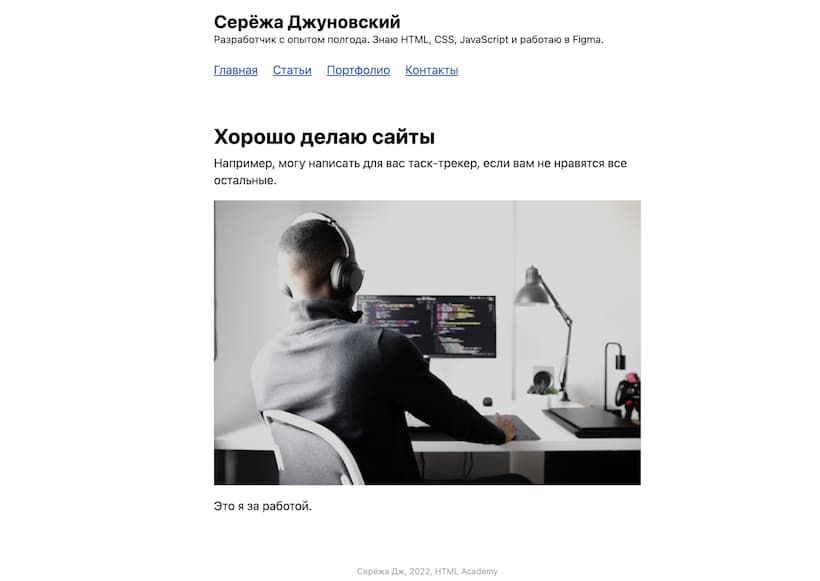
Сайт легко запустится у вас на компьютере по инструкции или откроется сразу в браузере.
<!DOCTYPE html>
<html lang="ru">
<head>
<meta charset="utf-8">
<meta name="viewport" content="width=device-width, initial-scale=1.0">
<title>Заголовок страницы</title>
<link rel="stylesheet" href="./styles/style.css">
<meta property="og:title" content="Заголовок страницы в OG">
<meta property="og:description" content="Описание страницы в OG">
<meta property="og:image" content="https://example.com/image.jpg">
<meta property="og:url" content="https://example.com/">
</head>
<body>
<header>
<h1>Личный сайт</h1>
<p>Который сделан на основе готового шаблона</p>
<nav>
<ul>
<li><a href="index.html">Эта страница</a></li>
<li><a href="catalog.html">Другая страница</a></li>
</ul>
</nav>
</header>
<main>
<article>
<section>
<h2>Первая секция</h2>
<p>Она обо мне</p>
<img src="images/image.png" alt="Человек и пароход">
<p>Но может быть и о семантике, я пока не решил.</p>
</section>
<section>
<h2>Вторая секция</h2>
<p>Она тоже обо мне</p>
</section>
<section>
<h2>И третья</h2>
<p>Вы уже должны были начать догадываться.</p>
</section>
</article>
</main>
<footer>
<p>Сюда бы я вписал информацию об авторе и ссылки на другие сайты</p>
</footer>
<!-- сюда можно подключить jquery <script src="scripts/app.js" defer></script> -->
</body>
</html>
Короткий разбор
Если у вас есть немного времени, давайте посмотрим на код и поймем, из чего состоит сайт, и зачем нужна каждая строчка.
Доктайп помогает браузеру понять, как отображать страницу.
<!DOCTYPE html>
Внутри тега <html> мы указываем язык страницы, например:
<html lang="ru">
Называем кодировку страницы — для русского языка подходит utf-8.
<meta charset="utf-8">
Дальше идёт магия, которая помогает нашему сайту выглядеть чуть лучше. Она просто нужна, можете пока не задумываться.
<meta name="viewport" content="width=device-width, initial-scale=1.0">
Подключаем файл со стилями — замените ./styles/style.css на имя вашего файла со стилями. Если ничего не работает или файл не видно, прочитайте про абсолютные и относительные ссылки.
<link rel="stylesheet" href="./styles/style.css">
В этом блоке напишите, какой заголовок, описание и ссылка будут видны на карточке в ленте, если ваш сайт кто-нибудь запостит в соцсетях.
<meta property="og:title" content="Заголовок страницы в OG">
<meta property="og:description" content="Описание страницы в OG">
<meta property="og:image" content="https://example.com/image.jpg">
<meta property="og:url" content="https://example.com/">
<header> — шапка сайта — блок, который может повторяться на любой странице.
<header>
</header>
Дальше идут <h1> и <h2> — заголовки первого и второго уровня.
<h1>Это мой сайт</h1>
<h2>Первая секция</h2>
Следом навигация. В шаблоне она сделана через верхнюю навигацию <nav>, в которой ссылки сделаны списком <ul> и завёрнуты в тег <li>.
<nav>
<ul>
<li><a href="index.html">Эта страница</a></li>
<li><a href="catalog.html">Другая страница</a></li>
</ul>
</nav>
Одна из самых важных частей страницы — семантический тег <main>, в нём хранится основное содержимое, которое относится только к этой странице и не повторяется на других.
<main></main>
Изображение, картинка или фотография. Обязательно с атрибутом alt — он важен, не забывайте о нём.
<img src="images/myphoto.jpg" alt="Фото автора сайта в профиль крупным планом">
Абзац текста — здесь пишем просто какой-то текст, который хотим показать на странице. Подробнее — в тренажёре.
<p>Но может быть и о семантике, я пока не решил.</p>
Если захотите подключить JavaScript и добавить интерактивные элементы, можете сделать это в этом блоке — достаточно его раскомментировать.
<!-- сюда можно подключить jQuery <script src="scripts/app.js" defer></script> -->
На этом всё, дорабатывайте шаблон по своему усмотрению.
Без чего ещё верстальщику никак:
«Доктайп» — журнал о фронтенде. Читайте, слушайте и учитесь с нами.